indesign是一款专业的页面设计和出版软件,它可以帮助用户设计出各种印刷品,例如杂志、报纸、书籍、海报或是宣传册等,软件中的功能也是很强大的,为用户提供了丰富的设计工具和选项,很好的满足了用户的编辑需求,因此InDesign软件吸引了不少的用户前来下载使用,当用户在使用InDesign软件时,可以在页面上插入文本框来输入文字,说到文字,用户想要将其设置为斜体样式,却不知道怎么来操作实现,其实这个问题是很好解决的,用户在字符窗口中找到倾斜选项,接着按照自己的需求来设置倾斜度数即可解决问题,那么接下来就让小编来向大家分享一下InDesign把文字变成斜体字的方法教程吧,希望用户能够从中获取到有用的经验。
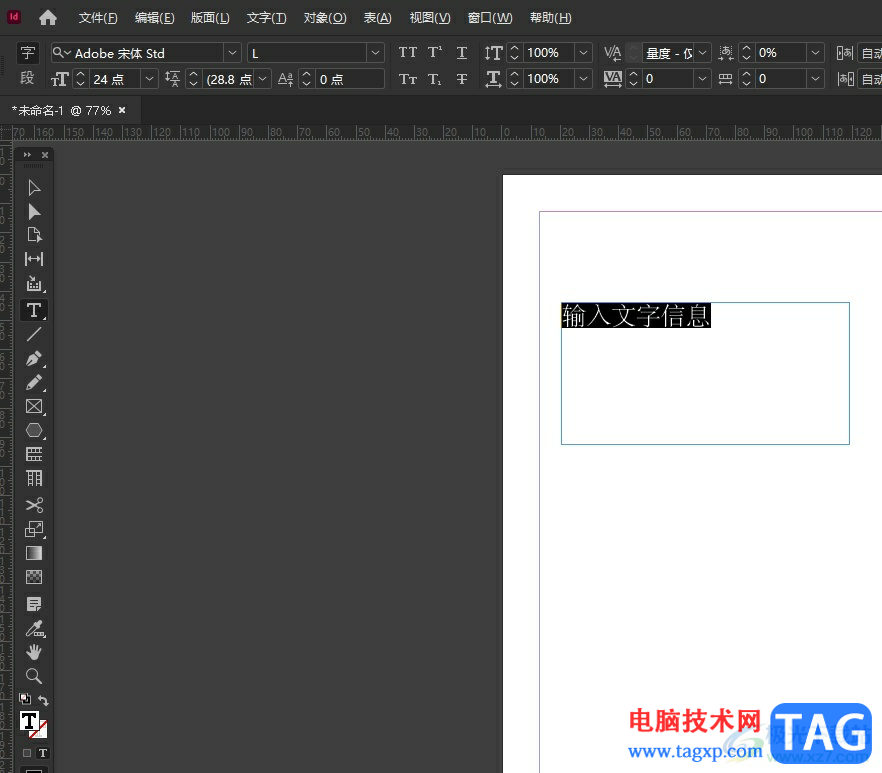
1.用户在电脑上打开InDesign软件后,进入到文档编辑页面上
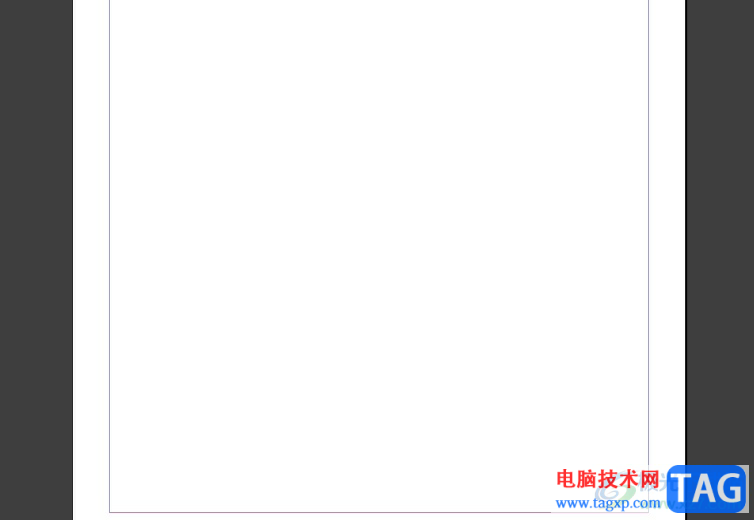
2.接着在左侧的工具栏中点击文本工具,并在页面上按照自己的需求来输入文字信息并选中文字
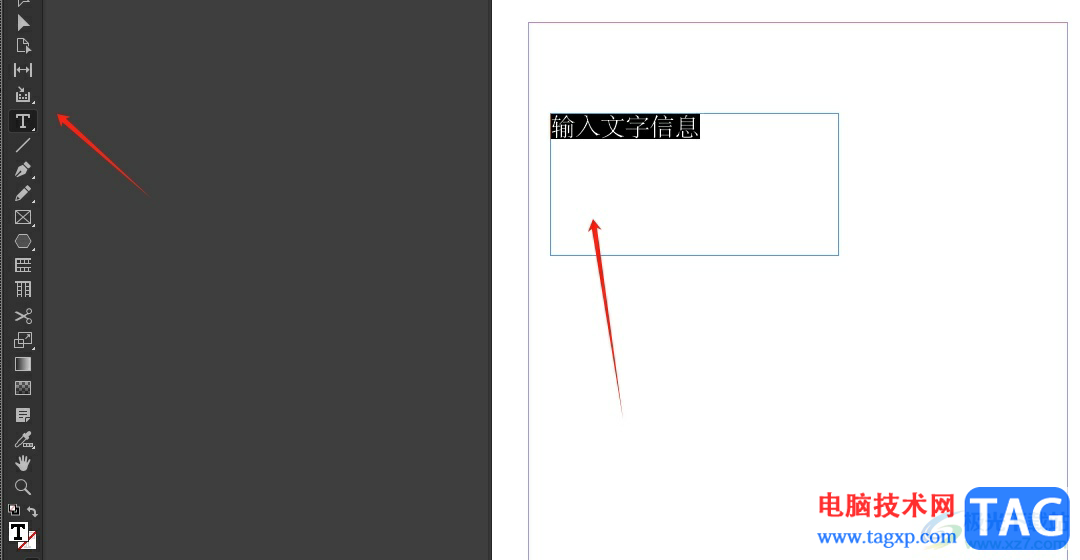
3.然后在页面上方的菜单栏中点击文字选项,将会弹出下拉选项卡,用户选择其中的字符选项
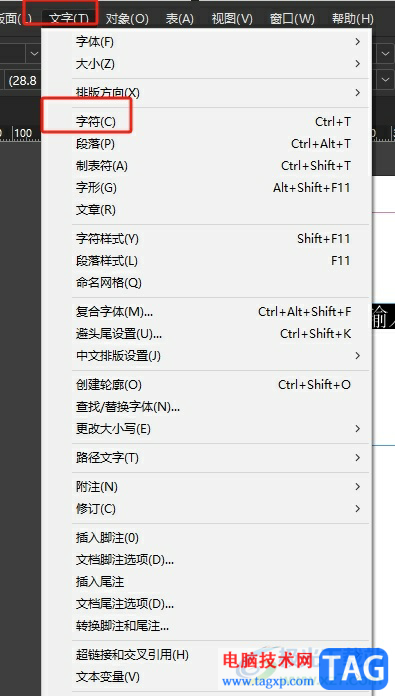
4.在打开的字符窗口中,用户找到倾斜选项,并根据自己的需求来设置倾斜角度
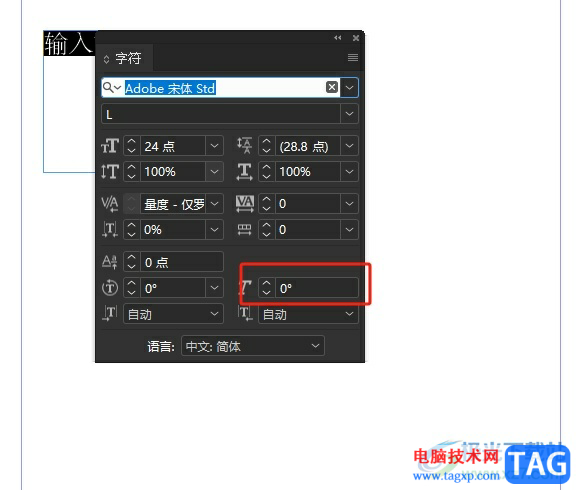
5.完成上述操作后,用户就可以看到当前页面上的文字已经变成斜体字了,如图所示
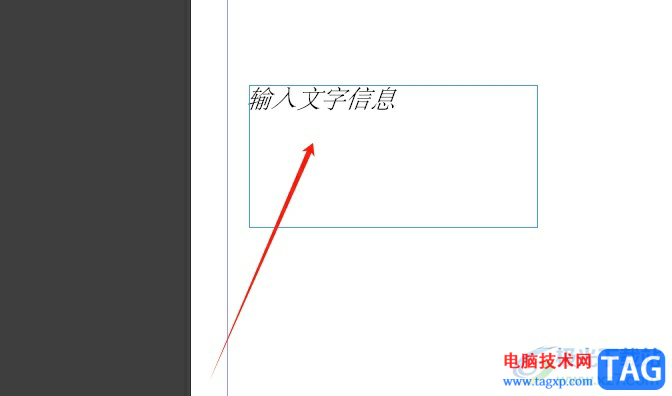
有上就是小编对用户提出问题整理出来的方法步骤,用户从中知道了大致的操作过程为选中文字-文字-字符-倾斜-设置倾斜角度这几步,方法简单易懂,因此感兴趣的用户可以跟着小编的教程操作试试看,一定可以成功把文字变成斜体字的。
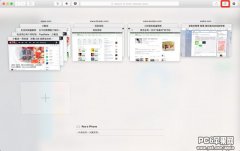 Mac Safari 8.0 实用小技巧
Mac Safari 8.0 实用小技巧
在 OS X Yosemite 中,Safari 升级到了全新的 8.0 版本。除了全新的界......
 主板故障检测方法:如何判断主板是不是
主板故障检测方法:如何判断主板是不是
主板作为电脑系统的核心组件,其健康状态直接影响到整台机器......
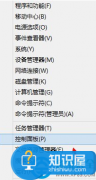 Win8系统卸载Windows服务的办法 Win8系统怎么
Win8系统卸载Windows服务的办法 Win8系统怎么
Win8系统卸载Windows服务的办法 Win8系统怎么卸载Windows服务......
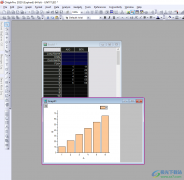 OriginPro绘制柱形图的方法
OriginPro绘制柱形图的方法
OriginPro是很多专业人士都在使用的一款分析工具,这款数据分析......
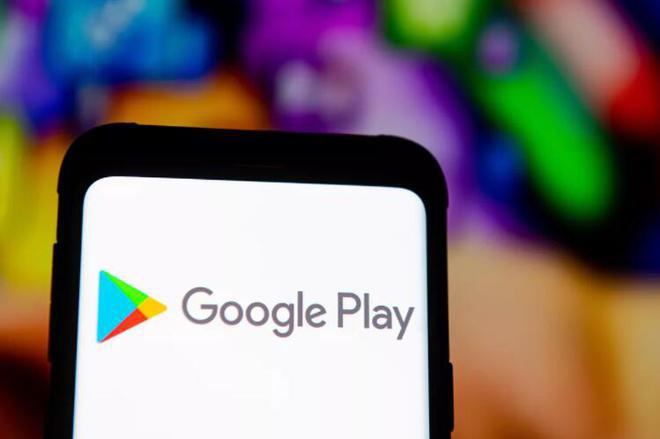 如何在Windows11上安装 Google Play 商店
如何在Windows11上安装 Google Play 商店
如何在Windows11上安装 Google Play 商店 有一种解决方法可以使用 ......
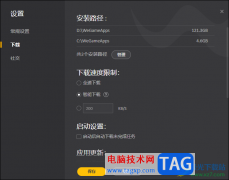
WeGame是非常受欢迎的一款游戏平台软件,大家常常通过这款软件进行游戏的运行,以及下载自己喜欢的游戏,大家在下载的内容的时候,你可以进行速度的限制设置,在该软件中提供了全速下载...
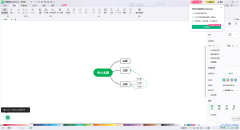
MindMaster是一款人人都可以使用的思维导图软件,这款软件中可以让我们使用到非常丰富的功能,每一个功能都有相应的快捷键可以使用,使用快捷键可以帮助我们进行内容的快捷编辑,比如我...
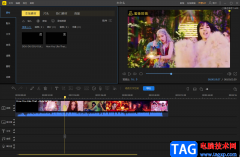
目前有不少用户小伙伴都比较喜欢蜜蜂剪辑软件来制作视频,当我们在制作视频的过程中难免会对视频进行缩放处理,比如你想要调整一些视频播放的页面,将视频的播放页面进行放大或者缩小...
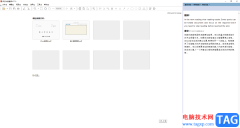
知云文献翻译是很多小伙伴都在使用的一款办公软件,在其中我们可以轻松进行文献的翻译操作。在翻译之前,我们需要先进行登录,如果后续我们希望退出账号,小伙伴们知道具体该如何进行...
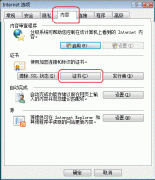
可能有的朋友在使用Microsoft Edge浏览器时,会提示证书错误,遇到这种情况该怎么办呢?那么小编今日就和大家一起分享关于Microsoft Edge浏览器证书错误的解决办法,有需要的朋友可以来看看哦,...
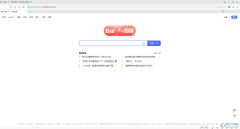
我们在电脑上进行办公时,基本上都会需要使用到浏览器,在众多浏览器中,360极速浏览器是比较受欢迎的一款。在360极速浏览器中我们还可以使用截图功能快速进行截图操作。但是有的小伙伴...
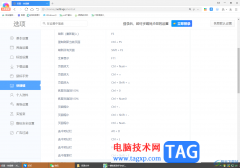
大家平时使用浏览器应该是比较广泛的,特别是其中很多小伙伴会需要使用电脑进行办公的情况,那么浏览器软件就是其中十分重要的应用程序,有的小伙伴会喜欢使用360极速浏览器进行操作,...
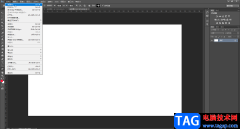
在AdobePhotoshop中我们有时候会添加一些自己喜欢的图案,这样可以方便后续在需要的时候快速进行填充。那小伙伴们知道AdobePhotoshop中添加的自定义图案在哪里吗,其实我们只需要按shift+F5键打开...

cbox央视影音是一款可以观看我们各个地方的一些电视台直播内容的播放器,以及可以收看不同频道中播放的新闻、记录片以及动画片等,这款软件是专门提供可以实时同步电视台播放的任何电...

一提到小米手机,用户就会联想到性价比,因为这款是手机有着超高的性能和低廉的价格,吸引了不少用户的注意,让用户选择使用这款手机,在使用这款手机时,用户通常会对小爱同学进行简...
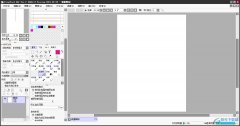
sai是一款非常受欢迎的数字绘画软件,它拥有着强大且实用的功能,例如有着丰富的画笔工具和绘画工具,并且有着灵敏的线条反应速度,能够为用户带来不错的使用体验,因此sai软件成为了许...
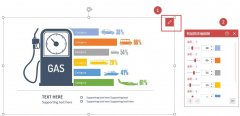
可能有的朋友还不会使用islide tools智能图表编辑器,具体该怎么使用呢?小编今天就和大家一起分享关于islide tools智能图表编辑器的使用方法,还不会的朋友可以来学习一下哦,希望通过本篇教...
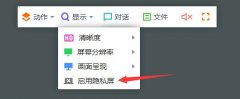
为了保护个人隐私,我们在使用ToDesk的时候,怎么启用隐私屏呢?接下来小编就将ToDesk启用隐私屏的方法分享给大家哦,有需要的朋友可以来看看哦。...
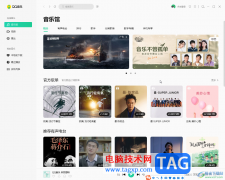
QQ音乐是很多音乐爱好者每天都在使用的一款软件,其中的版权歌曲非常丰富,我们可以自由收听喜欢的歌曲。如果我们在电脑版QQ音乐中发现关闭主面板时,并没有退出软件,而是最小化到下...

阿里邮箱是一款由阿里巴巴开发的电子邮件应用,提供了强大的邮件收发和功能以及个人邮件管理工具,让用户能够更加方便地处理日常邮件任务,因此许多用户在日常的办公中都会选择这款邮...